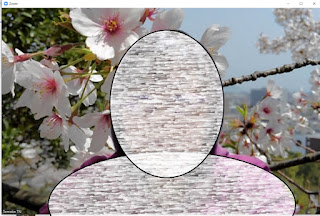Zoomでオンライン英会話&バーチャル背景の設定
Zoom(ズーム)を7回使った!
最初はスマホでセミナーを視聴。マイクも動画もオフで参加して聞くだけ。講師、主催者、参加者50名弱のセミナーでした。
英会話サークルのメンバーで1回使用。マイクや動画のオン・オフ、チャット機能とホワイトボードを使う。ビューの切り替え。
ガジェット好きの人がいると助かる。
【バーチャル背景の設定】
PCからログインして、バーチャル背景を設定。
ホーム画面→設定(歯車マーク)→バーチャル背景→背景に使いたい写真を選ぶ(または写真をアップロードする)
マイビデオをミラーリング にチェックを入れました。
今のところ桜の写真を背景に使っています。
【会議を主催】
ホーム画面→スケジュール→ミーティングをスケジュール
日時などを入力して、パスワードは不要ならチェックを外す。
*個人ミーティングIDの使用はオフにする。
無料プランは30分の会議設定にする。
1時間の会議をしたい場合は30分会議をふたつ設定。
会議のリンクとミーティングIDが自動で作られるので、参加者にその情報をコピペして伝える。
主催者は開始時間前に会議を立ち上げる。
参加者は開始時間が近づいたら、会議のリンクをクリックして会議に入る。またはミーティングIDを入力して会議に入る。
【会議をロック】
参加者の確認をしたら、会議をロック(会議室に鍵をかける)。新しい人は主催者が許可しないと参加できない。
1回は仕事の打ち合わせでも使用。多少不便はあるけど、移動する時間などを考えたら、なんて効率がいいの!
ウクレレ練習会もオンラインでふたりでやってみた。相手の音に合わせながら一緒に弾く。ふたりなら問題なくできる。
いつ必要になるかわからないから、友達同士で使って慣れておくのが良さそう。
オンライン英会話カフェも2回テストした。どのような使い方がオンライン向きなのか、もう少し考えてみます。
Tweet
最初はスマホでセミナーを視聴。マイクも動画もオフで参加して聞くだけ。講師、主催者、参加者50名弱のセミナーでした。
英会話サークルのメンバーで1回使用。マイクや動画のオン・オフ、チャット機能とホワイトボードを使う。ビューの切り替え。
ガジェット好きの人がいると助かる。
【バーチャル背景の設定】
PCからログインして、バーチャル背景を設定。
ホーム画面→設定(歯車マーク)→バーチャル背景→背景に使いたい写真を選ぶ(または写真をアップロードする)
マイビデオをミラーリング にチェックを入れました。
今のところ桜の写真を背景に使っています。
【会議を主催】
ホーム画面→スケジュール→ミーティングをスケジュール
日時などを入力して、パスワードは不要ならチェックを外す。
*個人ミーティングIDの使用はオフにする。
無料プランは30分の会議設定にする。
1時間の会議をしたい場合は30分会議をふたつ設定。
会議のリンクとミーティングIDが自動で作られるので、参加者にその情報をコピペして伝える。
主催者は開始時間前に会議を立ち上げる。
参加者は開始時間が近づいたら、会議のリンクをクリックして会議に入る。またはミーティングIDを入力して会議に入る。
【会議をロック】
参加者の確認をしたら、会議をロック(会議室に鍵をかける)。新しい人は主催者が許可しないと参加できない。
1回は仕事の打ち合わせでも使用。多少不便はあるけど、移動する時間などを考えたら、なんて効率がいいの!
ウクレレ練習会もオンラインでふたりでやってみた。相手の音に合わせながら一緒に弾く。ふたりなら問題なくできる。
いつ必要になるかわからないから、友達同士で使って慣れておくのが良さそう。
オンライン英会話カフェも2回テストした。どのような使い方がオンライン向きなのか、もう少し考えてみます。
Tweet